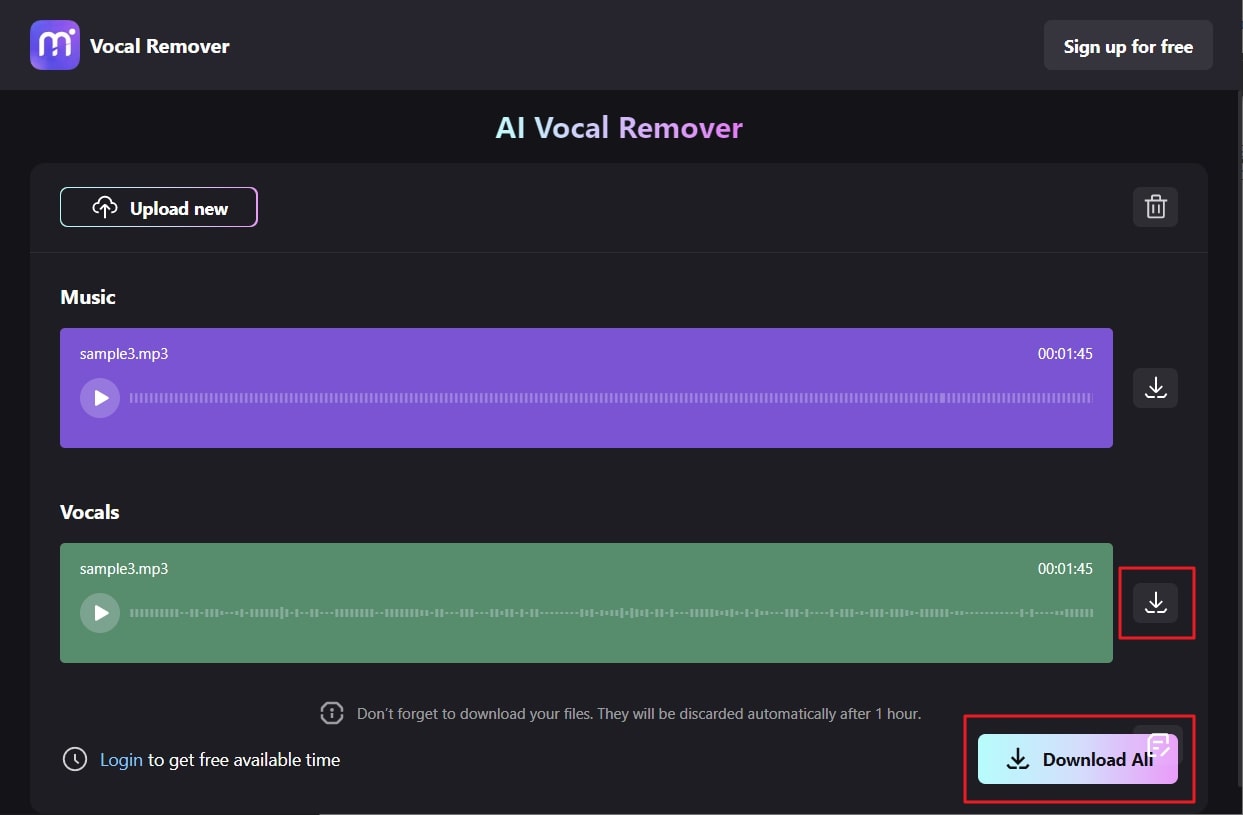El Eliminador de voces extrae las voces de cualquier canción de video o archivo de audio. Con estas herramientas, puedes crear BGM y sonidos instrumentales perfectos sin preocuparte de las voces. También es muy práctico para estudiantes y profesores de música. Hay varias herramientas que pueden ayudarte en este tema.
Audacity es uno de los eliminadores de voces más populares en Internet. No obstante, es necesario seguir el funcionamiento correcto de un Eliminador de voces para obtener los resultados esperados. No te preocupes si no sabes nada al respecto porque el eliminador de voces Audacity te ayudará mucho en este tema. Por otra parte, también aprenderás a eliminar voces con Audacity. En este artículo también se hablará de la alternativa perfecta de la IA a Audacity.
En este artículo
Parte 1: Breve descripción de Audacity y sus funciones
En primer lugar, hay que saber lo que es Audacity y la razón de su popularidad. Eliminador de voces de Audacity es algo que está de moda entre muchos usuarios de archivos de audio. Con esta herramienta, puedes eliminar las voces de archivos de audio versátiles sin comprometer sus otras propiedades. Por otra parte, es de uso gratuito, por lo que puedes utilizarlo aunque sea para fines personales.
Audacity es un eliminador de voces de código abierto que sigue figurando en la lista de editores de audio. Puedes utilizar la función de aislar voces de Audacity en múltiples sistemas operativos, como Windows, Mac y Linux.
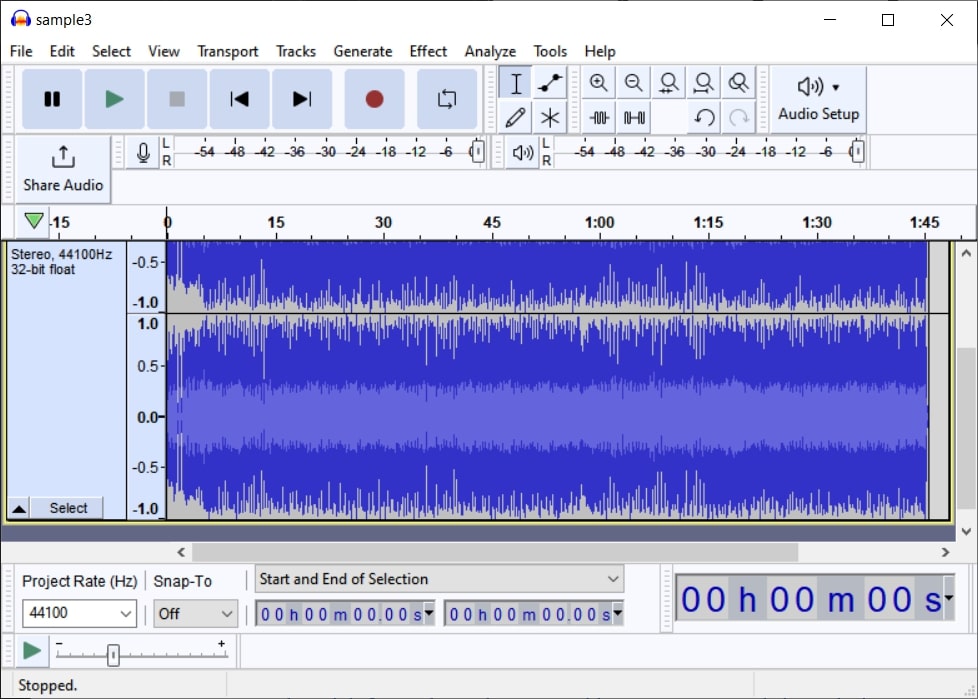
Funciones clave de Audacity
- Este eliminador de voces admite audio en varias pistas y procesamiento por lotes, lo que resulta muy cómodo para los usuarios.
- Existen muchas opciones de edición, como efectos de sonido, recorte y otras. Existen muchas opciones de edición, como efectos de sonido, recorte y otras.
- Todas sus funciones son compatibles, por lo que también puedes utilizar plugins VST3 para añadir flexibilidad a tu trabajo.
Parte 2: Guía paso a paso fácil y sencilla para eliminar voces en Audacity
También puedes grabar audio en directo con un micrófono y exportarlo a otros formatos. Admite calidades de sonido de 16, 24 y 32 bits, así que puedes utilizarlo para el remuestreo.
Por encima de todo, también puedes importar archivos de audio en múltiples formatos para aislar las voces Audacity. El modo de vista de espectrograma también ayuda a visualizar las frecuencias de forma detallada.
Guía paso a paso para eliminar voces en Audacity
¿Eres nuevo en Audacity y quieres aprender a eliminar voces con Audacity? Las instrucciones descritas a continuación te ayudarán con el procedimiento de aislamiento vocal de Audacity:
Paso 1
Accede a Audacity y en su interfaz, pulsa el botón "Archivo". Después de esto, selecciona "Abrir" e importa el archivo de audio del que quieras eliminar las voces. Seguidamente, haz clic en la pestaña "Efectos" y accede a las opciones "Especiales", pero antes debes seleccionar la pista de audio.
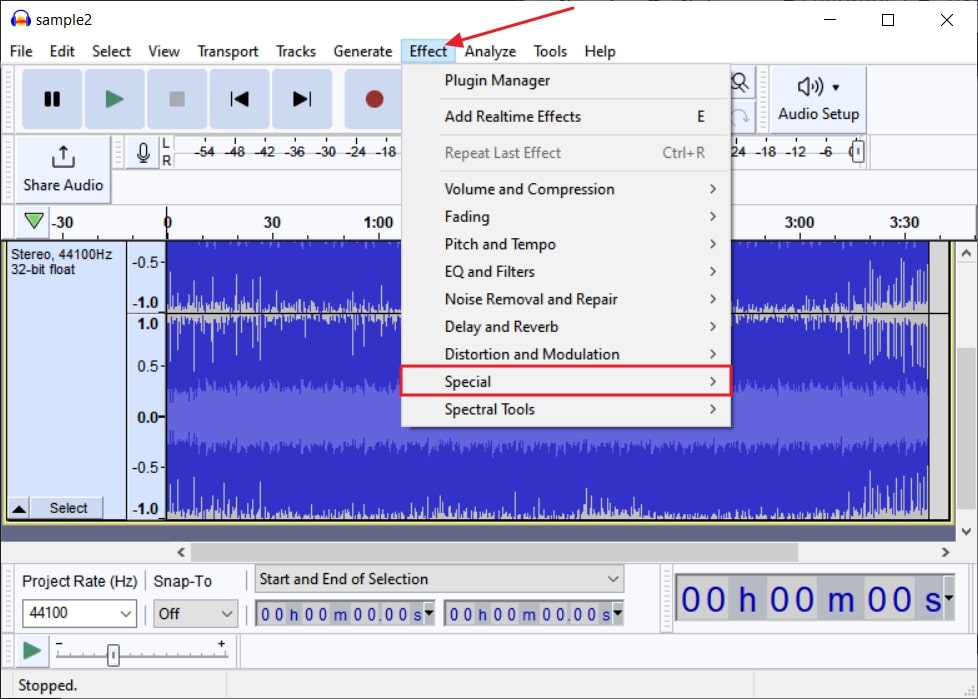
Paso 2
A partir de aquí, toca "Reducción de voz y aislamiento". Después aparecerá una pequeña ventana en tu pantalla, en la que deberás elegir " Eliminar Vocales" en el menú desplegable de acciones. También puedes ajustar la intensidad, el atenuador de graves y el atenuador de agudos de las voces para obtener resultados exactos. Después, pulsa el botón "Vista previa" para comprobar los resultados y presiona el botón "Aplicar" para activar la función.
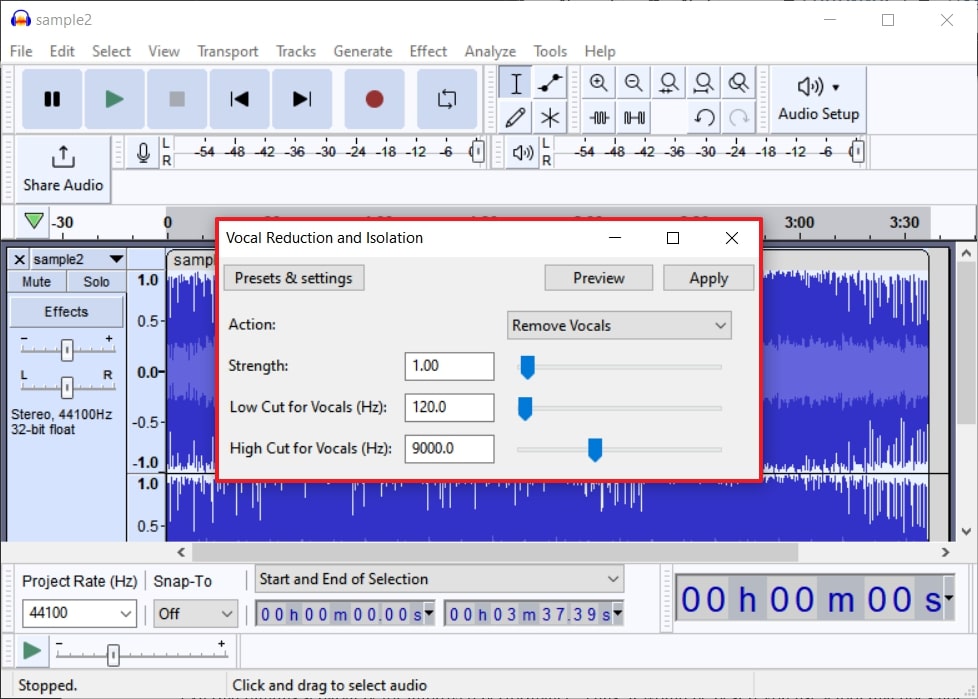
Parte 3: La mejor Alternativa al eliminador de voces de Audacity para obtener resultados de forma automática
No hay ninguna duda de que el eliminador de voces Audacity puede ayudarte a eliminar todo tipo de voces del archivo de audio. No obstante, enfrentarse a las limitaciones sigue siendo parte de Audacity. La interfaz de Audacity es bastante complicada, por lo que puedes tener una experiencia de usuario poco agradable con ella.
Asimismo, los usuarios deben descargar plugins externos para mejorar el rendimiento. Por consiguiente, lo mejor es utilizar una herramienta que no imponga restricciones. Media.io - Eliminador de voces es una herramienta perfecta para ayudarte a quitar las voces de los archivos de audio. Todo es extraordinario aquí, desde una interfaz agradable hasta una velocidad de procesamiento perfecta y rápida como el rayo.
Es una herramienta fácil de utilizar, y puedes usarla sin dominar ninguna habilidad de edición. Por encima de todo, es capaz de eliminar voces de archivos de audio y video, mientras que Audacity solo puede eliminarlas de archivos de audio.
Instrucciones claras para eliminar voces con Media.io - Eliminador de voces
Aquí tienes los pasos para eliminar las voces de las canciones sin complicaciones:
Paso 1. Inicia Media.io - Eliminador de vocales e importa tu archivo
Si quieres acceder a este potente eliminador de voces IA, abre tu navegador y ejecuta la herramienta Media.io - Eliminador de voces. En la interfaz principal de su página web, pulsa en "Empezar ahora" y elige el botón "Cargar" para subir el archivo de audio o video que desees.
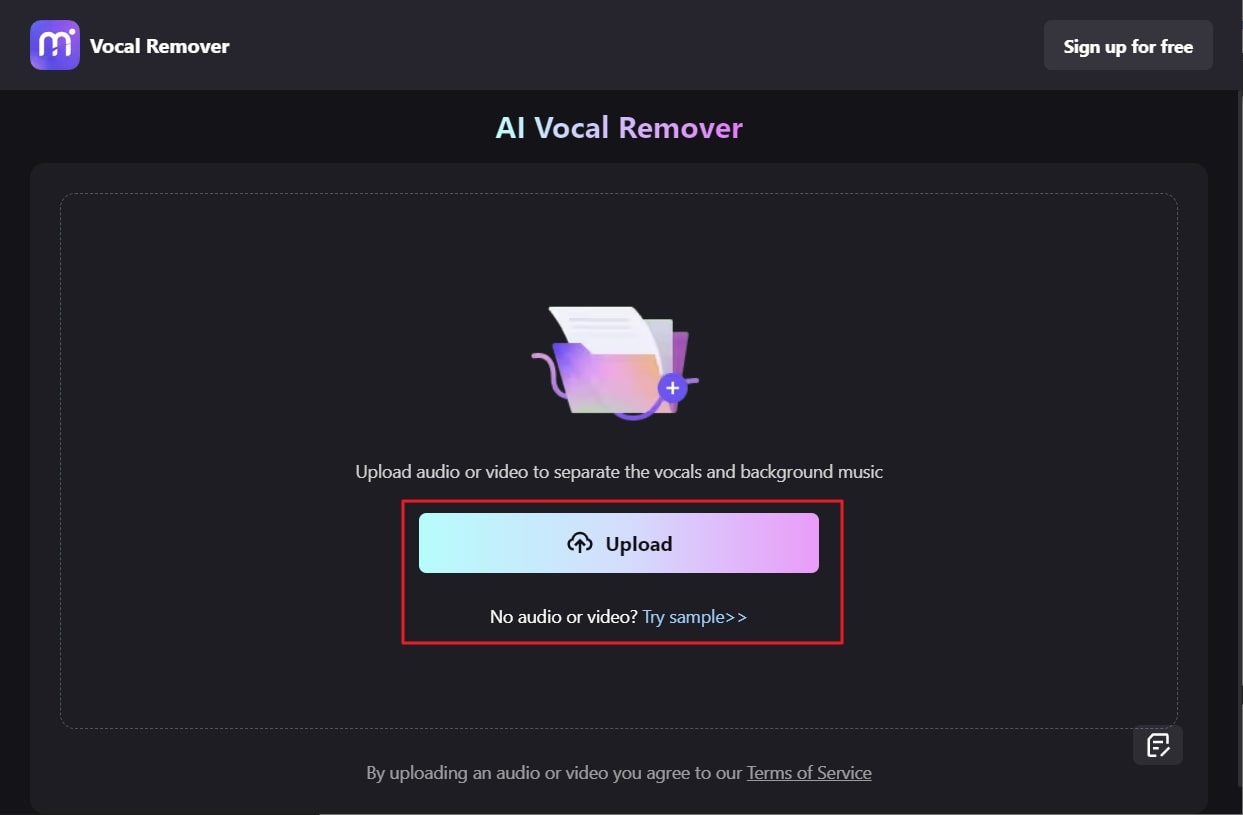
Paso 2. Elimina las voces y guarda el archivo
Posteriormente, carga el archivo de tu elección, una vez cargado y procesado, pulsa el botón de descarga que aparece junto a "Vocales". Para descargar música y archivos de voz, pulsa el botón "Descargar todo".